Instalirajte mrežni pisač iz sustava Windows XP pomoću programa za postavljanje upravljačkog programa
Mnogi od vas su nam rekli da imate kućne mreže s računalima koja koriste Windows XP i ne možete instalirati i koristiti mrežni pisač s tih računala. Kako bismo vam pomogli, pokazat ćemo vam kako instalirati pisač spojen na Windows 7 računalo s računala sa sustavom Windows XP(Windows XP PC) , koristeći instalaciju upravljačkog programa pisača.
Prvo morate preuzeti i instalirati upravljački program za Windows XP s web stranice tvrtke koja je proizvela vaš pisač. Za svoj stari Canon PIXMA iP2000 koristio sam ovaj upravljački program(this driver) .
Mnogi upravljački programi su pakirani kao arhive. Izvucite ih negdje na tvrdom disku.

Zatim idite na mjesto gdje ste ih izdvojili i potražite datoteku setup.exe .

Kada ga pokrenete, bit ćete upitani slažete li se s licencnim ugovorom, a zatim pričekajte da se upravljački program instalira sam.

Nakon što je upravljački program instaliran, od vas će se tražiti da se povežete i uključite pisač. Provjerite je li to učinjeno na mrežnom računalu na koje je priključen pisač. Budući da pisač nije izravno povezan s vašim Windows XP računalom, morat ćete ručno odabrati priključak na koji je spojen. Dakle, kliknite bilo koji okvir koji kaže 'Odaberi priključak pisača'('Select printer port') i kliknite gumb koji vam omogućuje da ručno odaberete priključak.

Zatim ćete vidjeti prozor s dugačkim popisom portova. Dođite(Browse) do kraja popisa gdje ćete zapravo vidjeti računala i pisače s mreže. Odaberite pisač spojen na mrežno računalo koje želite koristiti i kliknite na Next .

Čarobnjak za instalaciju upravljačkog programa trebao bi završiti. Neka od postavki pitaju želite li konfigurirati određene postavke prije zatvaranja. Kada završite, vidjet ćete novoinstalirani pisač na popisu Pisači i faksovi(Printers and Faxes) .
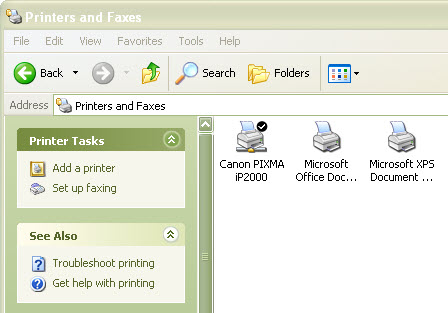
Također, novoinstalirani pisač bit će postavljen kao zadani i moći ćete ga koristiti.
NAPOMENA:(NOTE:) kako bi instalacija funkcionirala, morate biti sigurni da su postavke dijeljenja mreže i otkrivanja između Windows 7 i Windows XP računala uključene. Za više informacija pogledajte ovaj vodič o Dijeljenju između Windows XP i Windows 7 računala(Sharing Between Windows XP and Windows 7 Computers) .
Zaključak
Ovaj primjer je napravljen pomoću starog pisača Canon PIXMA(Canon PIXMA) iP2000 i njegovog najnovijeg upravljačkog programa za Windows XP . Sučelje za postavljanje upravljačkog programa razlikovat će se ovisno o proizvođaču i modelu. Međutim, princip je isti. Postavljanje upravljačkog programa neće moći otkriti pisač jer nije instaliran na vašem računalu i morat ćete ručno odabrati port ili računalo na koje je spojen.
Za više informacija o temama vezanim za umrežavanje, ne ustručavajte se provjeriti članke preporučene u nastavku.
Related posts
Instalirajte mrežni pisač iz sustava Windows XP pomoću čarobnjaka za dodavanje pisača
Kako ispisivati na zajednički Mac OS X pisač iz Windows 7 i Windows 8
Kako pristupiti Windows dijeljenom pisaču iz Ubuntua
Instaliranje dijeljenog mrežnog pisača u sustavu Windows Vista
Kako napraviti pristupnu točku za Windows 11 -
Kako instalirati bežični pisač u svoju Wi-Fi mrežu -
ASUS PCE-AX58BT recenzija: Wi-Fi 6 na vašem stolnom računalu!
Najbolji ASUS-ovi Wi-Fi usmjerivači za povratak u školu -
Kako postaviti sustav od nule: najbolji red za instalaciju svega
Wi-Fi 6 je ekosustav, a ne samo usmjerivač -
Kako mogu omogućiti ili onemogućiti Wi-Fi na Windows 11? -
Način rada u zrakoplovu u sustavu Windows 10: 3 načina da ga isključite ili uključite!
Kako pronaći i promijeniti DNS postavke na vašem TP-Link Wi-Fi 6 ruteru -
Što je WPS? Gdje se nalazi tipka WPS na ruteru?
Kako napraviti pristupnu točku za Windows 10: sve što trebate znati
Recenzija ASUS RT-AX68U: Klasičan redizajniran za Wi-Fi 6! -
Što je mesh Wi-Fi mreža? Što je mrežasti Wi-Fi sustav?
Kako mogu vratiti ASUS ruter na tvorničke postavke? (4 načina)
Što je ASUS Smart Connect? Kako ga uključiti ili isključiti! -
Jednostavna pitanja: Što je MAC adresa i kako se koristi?
